作者:
Sara Rhodes
创建日期:
14 二月 2021
更新日期:
1 七月 2024

内容
本文将向您展示如何在 Windows 或 Mac OS X 计算机上的 Microsoft Word 中绘制不同的线条。
脚步
方法 1(共 3 个):在 Windows 上
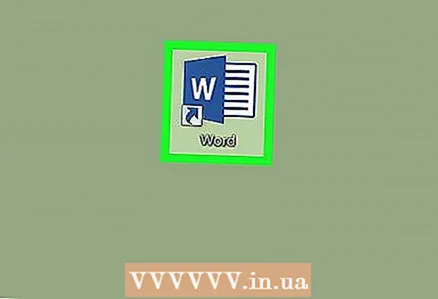 1 启动词。 单击或双击蓝色背景上的白色“W”图标。
1 启动词。 单击或双击蓝色背景上的白色“W”图标。 - 如果要在现有 Word 文档中画一条线,请双击它打开并跳过下一步。
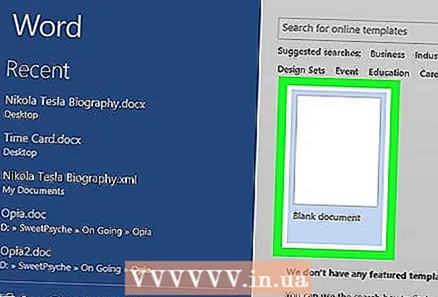 2 点击 新文件. 它位于页面的左上角。
2 点击 新文件. 它位于页面的左上角。  3 单击选项卡 插入. 它位于 Word 窗口顶部的蓝丝带上。
3 单击选项卡 插入. 它位于 Word 窗口顶部的蓝丝带上。 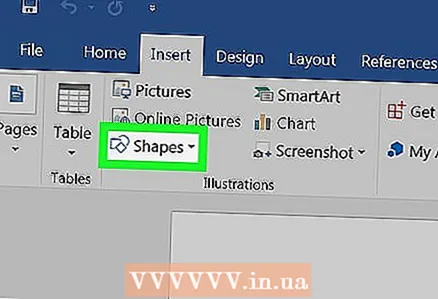 4 点击 形状. 它位于“插入”工具栏上。将打开一个菜单。
4 点击 形状. 它位于“插入”工具栏上。将打开一个菜单。  5 选择线条的形状。 在“行”部分,单击所需类型的行。
5 选择线条的形状。 在“行”部分,单击所需类型的行。  6 画一条线。 按住鼠标按钮并将十字准线拖动到文档中您希望线条出现的区域。
6 画一条线。 按住鼠标按钮并将十字准线拖动到文档中您希望线条出现的区域。 - 要移动一条线,请单击它并将其拖动到不同的位置。要更改线条的长度和方向,请单击它并拖动线条末端(或中心)的圆形手柄之一。
方法 2 of 3:在 Mac OS X 上
 1 启动词。 单击或双击蓝色背景上的白色“W”图标。
1 启动词。 单击或双击蓝色背景上的白色“W”图标。 - 如果要在现有 Word 文档中画一条线,请双击它打开并跳过下一步。
 2 点击 新文件. 它位于页面的左上角。
2 点击 新文件. 它位于页面的左上角。  3 打开菜单 插入. 它位于 Word 窗口顶部的灰色丝带上。
3 打开菜单 插入. 它位于 Word 窗口顶部的灰色丝带上。  4 点击 数字. 它位于“插入”菜单上。将出现一个弹出菜单。
4 点击 数字. 它位于“插入”菜单上。将出现一个弹出菜单。 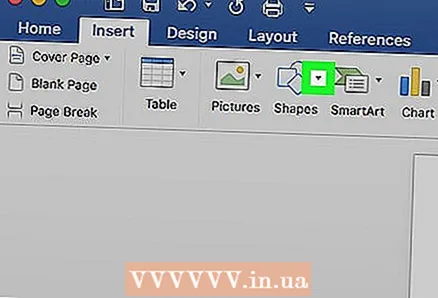 5 展开菜单。 它位于弹出菜单的顶部。
5 展开菜单。 它位于弹出菜单的顶部。  6 点击 线路和连接器. 这个选项在菜单上。
6 点击 线路和连接器. 这个选项在菜单上。 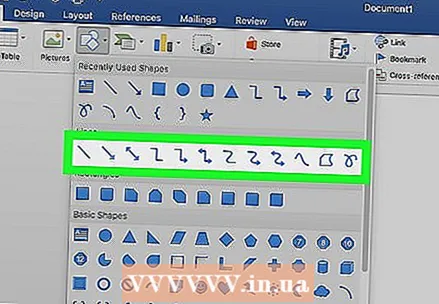 7 选择线条的形状。 在弹出窗口中,单击其中一种线型(例如,直线)。
7 选择线条的形状。 在弹出窗口中,单击其中一种线型(例如,直线)。  8 画一条线。 按住鼠标按钮并将十字准线拖动到文档中您希望线条出现的区域。
8 画一条线。 按住鼠标按钮并将十字准线拖动到文档中您希望线条出现的区域。 - 要移动一条线,请单击它并将其拖动到不同的位置。要更改线条的长度和方向,请单击它并拖动线条末端(或中心)的圆形手柄之一。
方法 3(共 3 个):使用密钥
- 1 入睡这个方法是如何工作的。 您可以使用这些键从页面的左边距到右边距绘制一条简单的水平线。
 2 启动词。 单击或双击蓝色背景上的白色“W”图标。
2 启动词。 单击或双击蓝色背景上的白色“W”图标。 - 如果要在现有 Word 文档中画一条线,请双击它打开并跳过下一步。
 3 点击 新文件. 它位于页面的左上角。
3 点击 新文件. 它位于页面的左上角。  4 单击您希望线条在文档中出现的位置。 在空行上执行此操作,因为如果光标前后有文本,则此方法将不起作用。
4 单击您希望线条在文档中出现的位置。 在空行上执行此操作,因为如果光标前后有文本,则此方法将不起作用。 - 将创建一条从一个字段到另一个字段的水平线。该线不会跨越指定的字段。
 5 输入“-”(破折号)字符三次。 您可以在键盘顶部或数字键盘上的数字键行中的键上找到它。
5 输入“-”(破折号)字符三次。 您可以在键盘顶部或数字键盘上的数字键行中的键上找到它。  6 点击 ↵ 输入将虚线转换为实线。 它将直接位于上一行文本的下方。
6 点击 ↵ 输入将虚线转换为实线。 它将直接位于上一行文本的下方。 - 请注意,该行不会占用文本行的空间,而是位于文本行之间。
 7 使用不同的符号来创建不同类型的线。 例如:
7 使用不同的符号来创建不同类型的线。 例如: - 进入 *** 并按下 ↵ 输入创建一条虚线。
- 进入 ___ (三个下划线)并按 ↵ 输入以创建粗体实线。
- 进入 === 并按下 ↵ 输入创建双线。
- 进入 ### 并按下 ↵ 输入创建一条三重线,中间有一条粗线。
- 进入 ~~~ 并按下 ↵ 输入创建一条折线。
 8 将线向下移动。 为此,请输入该行上方的文本并按 ↵ 输入.
8 将线向下移动。 为此,请输入该行上方的文本并按 ↵ 输入. - 如果删除一行上方的文本,它将向上移动。



